Otorga permisos de seguridad al lanzador de juegos.
- El problema Social Club no pudo iniciarse está representado por el código de instalación 1.
- Los problemas de compatibilidad y los controladores de gráficos obsoletos son la razón principal por la que se encuentra con este problema.
- Deshabilite la protección en tiempo real y ejecute el solucionador de problemas de compatibilidad para resolver el problema.
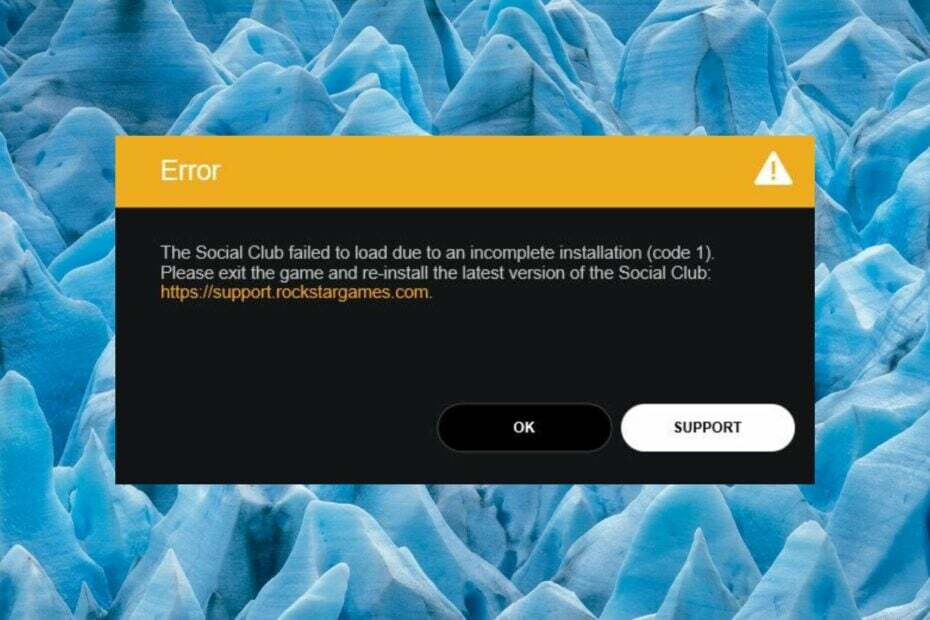
- Descargar e instalar Fortect.
- Inicie la aplicación para iniciar el proceso de escaneo.
- Haga clic en el Iniciar reparación para resolver todos los problemas que afectan el rendimiento de su computadora.
- Fortect ha sido descargado por 0 lectores este mes.
Varios de nuestros lectores informaron que The Social Club no se pudo cargar debido a un error de instalación incompleta (código 1) cuando Rockstar Games Launcher se niega a abrirse en su PC.
Si no puede acceder a la biblioteca de Rockstar Games debido al siguiente código de error, esta guía lo tiene cubierto.
¿Por qué recibo el error de inicio fallido en el Social Club?
Puede haber varias razones por las que el Social Club puede no iniciarse. Algunos de ellos son los siguientes:
- Instalación incompleta – La instalación incompleta del iniciador de Rockstar Games puede generar el código de instalación 1.
- Archivos corruptos del sistema – Falta o archivos corruptos del sistema o los archivos de instalación del juego también impiden que se cargue el Social Club.
- Software antivirus – Un tercero herramienta antivirus puede considerar erróneamente el iniciador como una amenaza y puede bloquear o eliminar los archivos relacionados.
- Lanzador de juegos obsoletos – Una versión desactualizada de Rockstar Games Launcher puede ser la razón por la que Social Club no pudo iniciarse debido a un error de código de instalación 1 incompleto.
- Permisos insuficientes – Si el iniciador del juego tiene permisos insuficientes para acceder a este directorio, es probable que se produzcan tales errores.
Si también te encuentras con el código de instalación 1 cuando el Social Club no se pudo iniciar en tu computadora, esta guía te ofrecerá la ayuda necesaria.
¿Cómo soluciono el código de error 1 que no pudo iniciar el Social Club?
Antes de probar las soluciones avanzadas, asegúrese de implementar las siguientes soluciones para omitir el código de instalación 1.
- Desinstalar el lanzador de juegos y luego vuelva a instalarlo.
- Escanee su PC en busca de virus y malware usando Defensor de Windows.
- Intente deshabilitar la protección en tiempo real en Windows Defender o su antivirus de terceros temporalmente y vea si el error persiste.
- Revisar su conectividad a Internet o pruebe con una fuente de red alternativa.
Si ninguna de estas soluciones le ayudó, comience a realizar las soluciones a continuación.
1. Ejecute el solucionador de problemas de compatibilidad
- Vaya al escritorio, haga clic con el botón derecho en Rockstar Games Launcher y seleccione Propiedades del menú contextual.
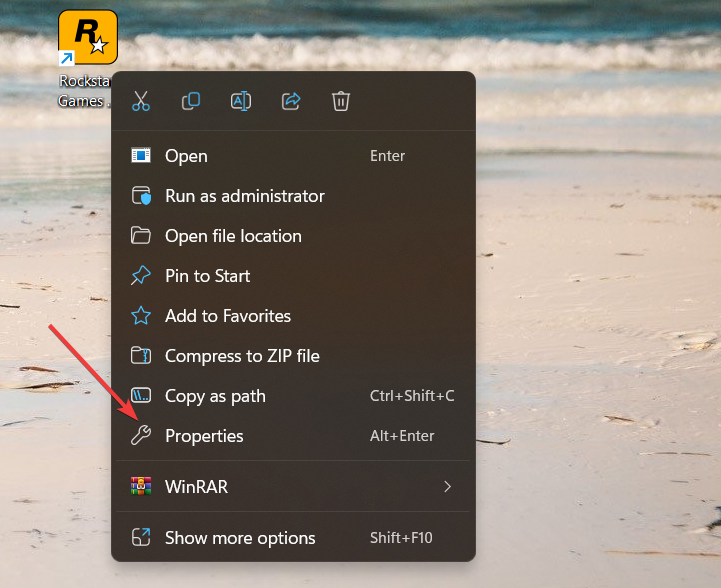
- Cambiar a la Compatibilidad ficha de la Propiedades ventana y presione el botón Ejecutar el solucionador de problemas de compatibilidad botón.
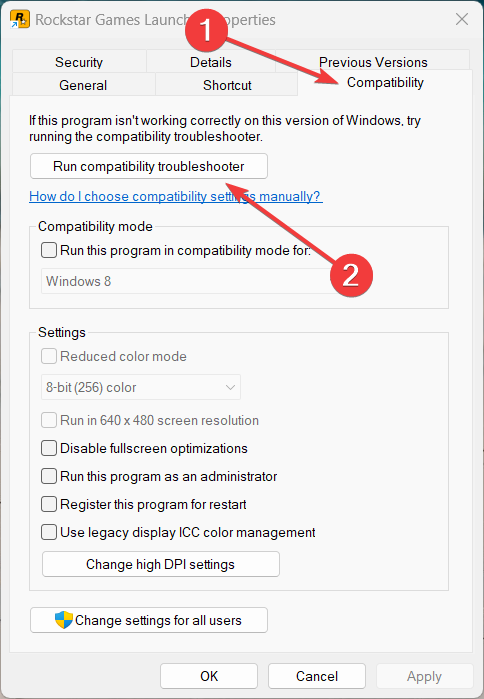
- presione el prueba el programa para ver si se han resuelto los problemas subyacentes que provocan el error de inicio del Social Club.
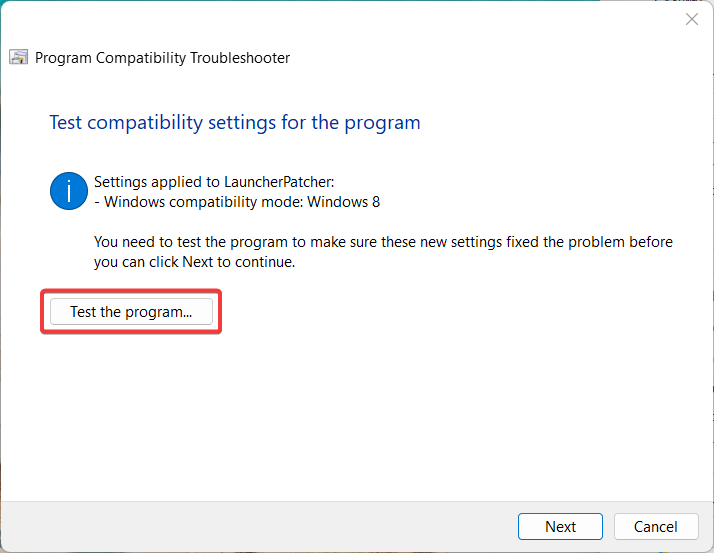
Si el Social Club no pudo iniciarse: se activa el error del código de instalación 1 debido a problemas de compatibilidad, el El solucionador de problemas de compatibilidad de programas integrado en Windows diagnosticará automáticamente dichos problemas y presentará una solución.
2. Actualice su controlador de gráficos
- Utilizar el ventanas + R atajo para iniciar el Correr ventana de comandos, escriba el siguiente comando en el cuadro de texto y presione Ingresar para ejecutarlo.
devmgmt.msc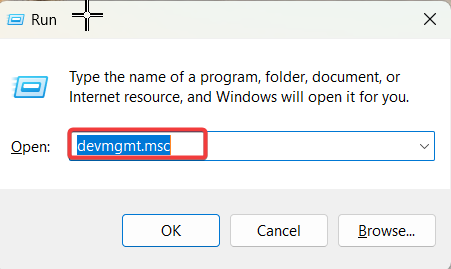
- Ampliar la Adaptadores de pantalla categoría para ver la lista de dispositivos.
- Haga clic con el botón derecho en la tarjeta gráfica correspondiente y elija el Actualizar controlador opción del menú contextual.
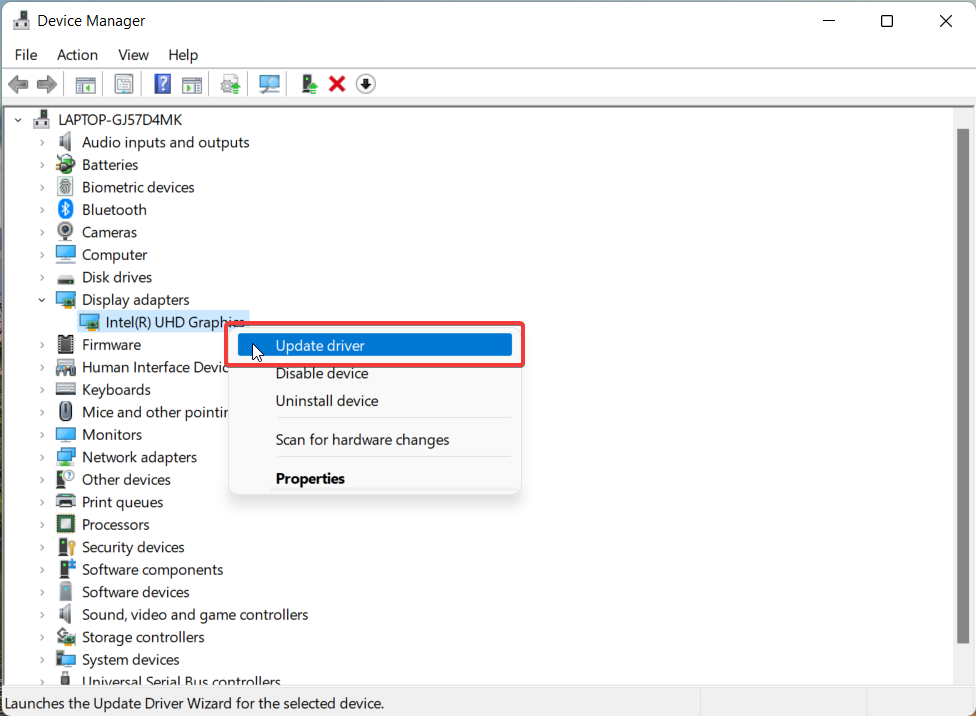
- Elegir el Buscar automáticamente controladores opción en la siguiente ventana.
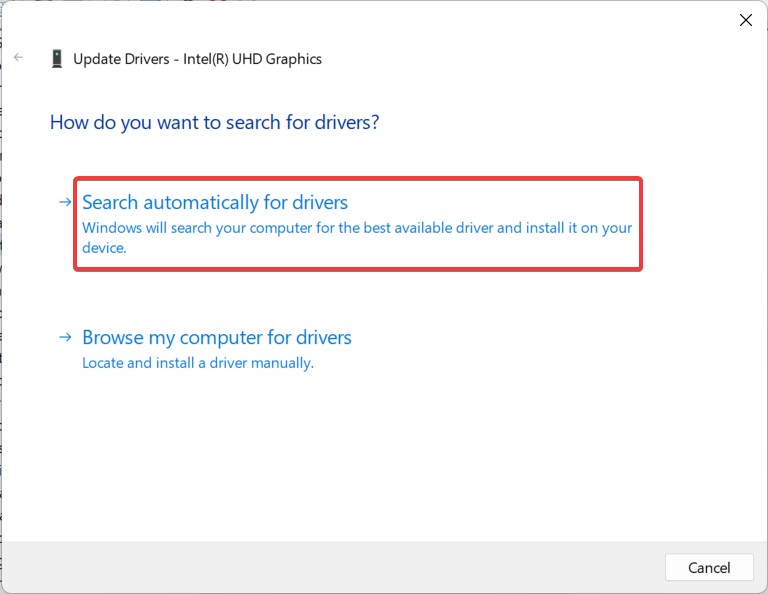
Los controladores gráficos obsoletos o dañados de su PC con Windows también son una posible razón por la que Social Club no se inicia debido al código de instalación 1. Si es así, la actualización de los controladores gráficos de su sistema debería ser suficiente.
Si los mejores controladores ya están instalados en su PC, pruebe los otros métodos para actualizar los controladores gráficos de su sistema
De lo contrario, también puede emplear una solución de actualización de controladores dedicada que puede ofrecer soporte técnico y actualizar cualquier controlador sin ningún problema.
⇒ Obtener DriverFix
3. Otorgar permisos de seguridad
- Utilizar el ventanas + mi tecla de acceso directo para iniciar la ventana del Explorador de archivos.
- Vaya a la carpeta de instalación de Rockstar Games, haga clic con el botón derecho y elija Propiedades del menú contextual.
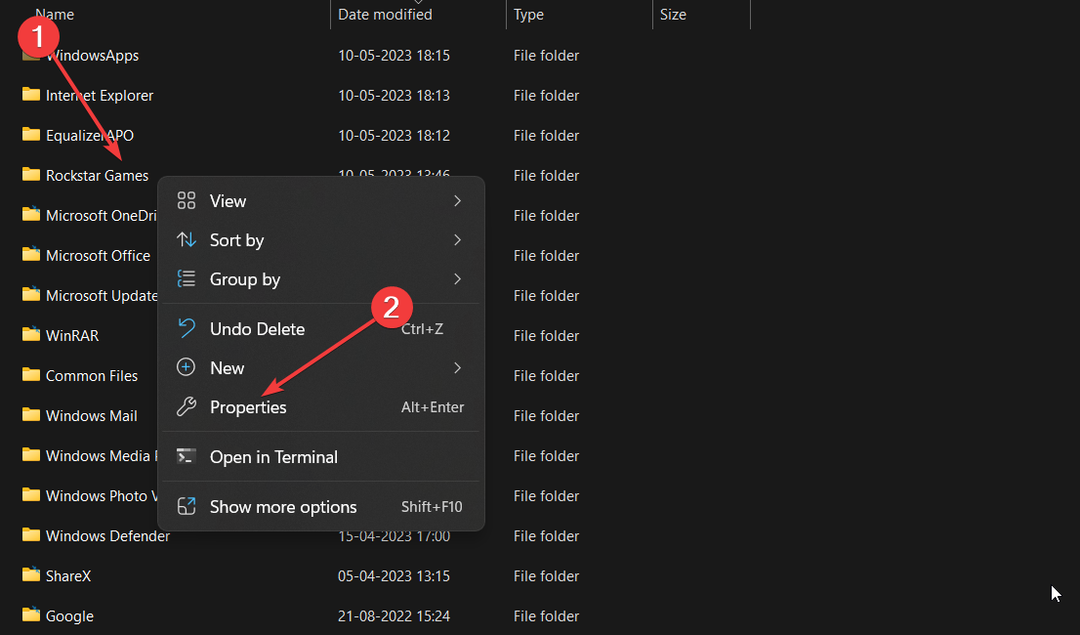
- Cambiar a la Seguridad ficha de la Propiedades ventana y presione el botón Editar botón.
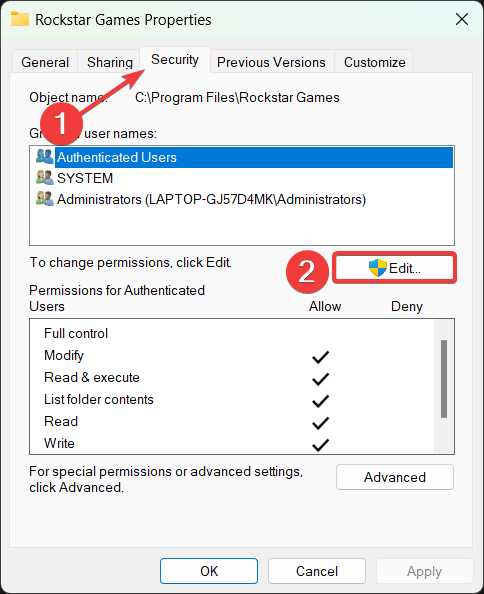
- En el Permisos para Rockstar Games ventana, seleccione cada uno de los usuarios de la Nombres de grupos o usuarios sección y habilite la Permitir casilla de verificación para Control total.

- Hacer clic Aplicar para guardar los cambios y DE ACUERDO para salir de la ventana.
- Falta amd_ags_x64.dll: 5 formas de solucionarlo
- 0x80131501 Código de error SSIS: cómo solucionarlo
- 0xcaa70010 en Office 365: cómo solucionar este error de inicio de sesión
- avformat-55.dll: qué es y cómo corregir sus errores
Los ajustes de permisos mal configurados a menudo impiden que las aplicaciones se inicien en una PC con Windows y provocan un error. Por lo tanto, modificar la configuración de seguridad del iniciador de Rockstar Games debería ayudar a aliviar el problema.
¡Eso es todo! Prueba estas soluciones para superar el error del Social Club debido a un error de código de instalación 1 incompleto.
Si te encuentras con el código de error 1002 en Social Club, siga los métodos enumerados en esta guía para resolverlo rápidamente.
¿Cuál de las soluciones enumeradas en esta guía lo ayudó a solucionar el problema? Infórmenos en la sección de comentarios.
¿Sigues experimentando problemas?
PATROCINADO
Si las sugerencias anteriores no han resuelto su problema, su computadora puede experimentar problemas de Windows más graves. Sugerimos elegir una solución todo en uno como Fortalecer para solucionar problemas de manera eficiente. Después de la instalación, simplemente haga clic en el Ver y arreglar botón y luego presione Iniciar reparación.
![[CORREGIDO] Error de versión incompatible de Valheim](/f/e0afaf8f9721e2f51f4c4293f7ad2b98.jpg?width=300&height=460)
![Cómo restaurar elementos que desaparecen en Valheim [Guía rápida]](/f/9d9cb1cbffdab7d6e1210ac03ed91d97.jpg?width=300&height=460)
